آموزش فعال سازی ورد در ویندوز 11
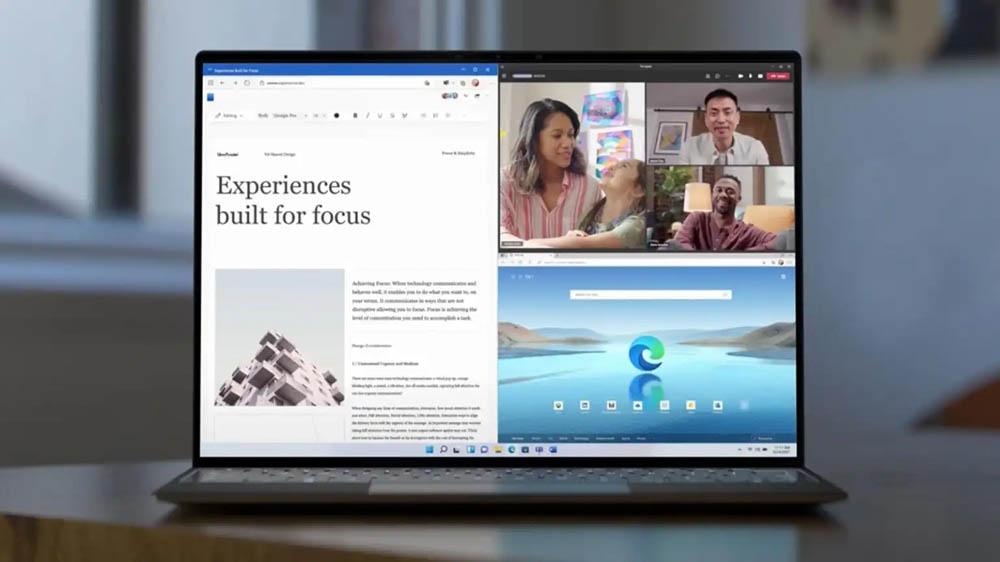
اگر قصد دسترسی به برنامه ورد (Word) مایکروسافت بر روی ویندوز 11 را دارید باید بدانید که این ابزار و برنامه به طور پیش فرض قابل دسترس نیست و باید توسط کاربر نسبت به نصب و راه اندازی آن اقدام شود. حتما میپرسید چطور و چگونه؟ با آی آر مایکروسافت استور همراه باشید تا با روش های فعال سازی ورد در ویندوز 11 آشنا شوید، چون برای انجام این کار میتوان از چند روش استفاده کرد.
برای دسترسی به ورد باید آفیس (Microsoft Office) را نصب کنید!
خیلی از کاربران تصور دارند که برنامه هایی مثل ورد یا اکسل و پاورپوینت برنامه های مستقلی هستند که روی کامپیوتر نصب میشود در حالیکه اینطور نیست و تمام این ابزارها زیرمجموعهی از یک نرم افزار مستقل تحت عنوان مایکروسافت آفیس (Microsoft Office) محسوب میشوند. یعنی برای دسترسی به ابزارهای ورد، اکسل، پاورپوینت و خیلی از ابزارهای مشابه این موارد باید روی کامپیوترتان برنامه آفیس مایکروسافت را نصب کنید.
ذکر این موضوع هم حائز اهمیت است که در اغلب مواقع روی ویندوز کامپیوتر برنامه آفیس نصب نیست و خود کاربر میبایست نسبت به نصب آن اقدام کند. البته در برخی از ورژن های جدید ویندوز امکان استفاده از اشتراک های آفیس 365 وجود دارد اما چون بهتر است برای استفاده از این نسخه آفیس حتما سرویس Office 365 روی اکانت مایکروسافت شخصی کاربر فعال شود و انجام این کار هزینه خیلی بالایی دارد، روش به صرفه و مناسبی برای ما ایرانی ها محسوب نمیشود چون میتوانیم از روش های کم هزینه تر هم به منظور فعال سازی ورد در ویندوز 11 استفاده کنیم.
بنابراین توصیه داریم در قدم اول برای نصب و استفاده از Microsoft Office نسخه های پیش فرض این برنامه که بر روی ویندوز 11 نصب شدهاند را کامل حذف کنید. سپس با یکی از روش هایی که ما در این مقاله به شرح آن ها میپردازیم، نصب آفیس را انجام دهید و از فعالسازی بدون محدودیت آن لذت ببرید. بنابراین تا به اینجای کار متوجه شدیم که برای دسترسی به ورد باید آفیس (Microsoft Office) را نصب کنیم و ابزارهایی مثل ورد و اکسل زیرمجموعهای از پک نرم افزاری آفیس هستند.
نسخه های مختلف آفیس مایکروسافت
اگر کمی در مورد نرم افزار Office جستجو کنید متوجه خواهید شد که این برنامه شامل نسخه های مختلفی میشود و هر یک از آن ها شامل شرایط و ابزارهای خاصی خواهد بود. از بین تمام ادیشن هایی که این نرم افزار دارد ادیشن پرو پلاس و همچنین 365 بهترین ادیشن ها برای انتخاب و نصب هستند. شما با خرید آفیس 365 مایکروسافت میتوانید به جدیدترین نسخه تمام ابزارهای آفیس که در حال حاضر ورژن 2024 است دسترسی پیدا کنید، یعنی روی کامپیوتر و ویندوز 11 خودتان ورد 2024، اکسل 2024 و غیره را بدون محدودیت نصب کرده و مورد استفاده قرار دهید.
نکته جالب توجه در مورد آفیس 365 این است که امکان نصب و استفاده از آن بر روی گوشی های موبایل اندرویدی و حتی آیفون های اپل هم وجود دارد و هر یک اکانت آفیس 365 قابلیت استفاده همزمان بر روی 5 دستگاه را دارد. استفاده از Office 365 یکی از بهترین روش ها برای فعال سازی ورد در ویندوز 11 محسوب میشود. پس شما با خرید یک اکانت Office 365 که جدیدا به آن Microsoft 365 گفته میشود میتوانید به صورت همزمان جدیدترین نسخه ورد و اکسل و سایر ابزارهای آفیس را روی گوشی، تبلت، آیفون، ویندوز و حتی مک بوک نصب کنید و تا 5 دستگاه همزمان دسترسی به آفیس را با یک اکانت ارائه میکنند. پس آفیس 365 یکی از
اما آفیس پرو پلاس برخلاف 365 دارای سال انتشار مشخص بوده و دسترسی به ابزارهای ورد و اکسل و غیره سال مشخصی را ارائه میکند. مثلا با خرید آفیس 2021 پرو پلاس میتوانید به ورد 2021، اکسل 2021 و غیره دسترسی پیدا کنید یا اگر ورژن 2019 این محصول را تهیه نمایید به ابزارهای سال 2019 آن دسترسی پیدا خواهید کرد. مزیت آفیس پرو پلاس در مقایسه با 365 مربوط به این میشود که لایسنس آن “یک بار پرداخت” بوده و نیازی به تمدید ندارد در حالیکه آفیس 365 نوعی اشتراک یک ساله است و بعد از یک سال باید دوباره برای خرید آن هزینه شود.
به بیان دیگر اگر شما یک اکانت Office 365 بخرید میتوانید به مدت 1 سال از آن استفاده کنید و بعد از یک سال اشتراک شما غیر فعال خواهد شد و باید تمدید شده یا با یک اکانت جدید جایگزین گردد، اما وقتی آفیس پرو پلاس 2021 را بخرید یک لایسنس دریافت خواهید کرد که با آن میتوانید مادامالعمر و بدون نیاز به تمدید مجدد و صرف هزینه برنامه آفیس را روی کامپیوتر نصب کنید. خرید لایسنس های “یک بار پرداخت” آفیس پرو پلاس و به ویژه نسخه های 2019 و 2021 این محصول هم روش بسیار عالی برای فعال سازی ورد در ویندوز 11 است.
یک نکته مهم در مورد آفیس پرو پلاس این است که این ورژن برنامه مذکور فقط با سیستم عامل ویندوز سازگاری دارد و برخلاف آفیس 365 نمیتوان با لایسنس آن برنامه آفیس را بر روی سیستم عامل هایی همچون اندروید، MacOS یا iOS فعال کرد. پس حتما به این موضوع دقت داشته باشید. ضمنا هر لایسنس آفیس پرو پلاس صرفا امکان فعال سازی این نرم افزار بر روی یک کامپیوتر ویندوزی را میسر میسازد و برخلاف آفیس 365 قابلیت استفاده همزمان روی چند دستگاه را ندارد. بنابراین با توجه به توضیحاتی که ارائه کردیم شما عزیزان میتوانید با هدف فعال سازی ورد در ویندوز 11 یکی از دو نسخه برنامه آفیس شامل آفیس 365 یا آفیس پرو پلاس (ورژن های 2021 یا 2019) را مورد استفاده قرار دهید.
فعال سازی ورد در ویندوز 11
همانگونه که گفتیم بهترین نسخه های آفیس برای فعال کردن برنامه های ورد، اکسل و غیره روی ویندوز 11 شامل ورژن های پروفشنال پلاس و 365 میشوند. در مورد تفاوت های مابین این دو نوع آفیس و همچنین مزیت ها و معایب هر یک از آن ها در بخش قبلی اطلاعات لازم را ارائه کردیم و حالا میخواهیم در این بخش در مورد نحوه فعال سازی هر یک از این دو ادیشن نرم افزار آفیس مایکروسافت بر روی ویندوز 11 صحبت کنیم و راهنمایی لازم را برایتان ارائه نماییم. پس با آی آر مایکروسافت استور همراه باشید.
در صورتی که لایسنس آفیس 2019 پرو پلاس یا آفیس 2021 پروفشنال پلاس را تهیه کردهاید میتوانید با طی کردن مراحل زیر به راحتی آن را بر روی ویندوز 11 مایکروسافت نصب کنید و بدون محدودیت از آن استفاده به عمل آورید:
- جدیدترین ورژن آفیس 2019 پرو پلاس یا 2021 پرو پلاس را با توجه به نسخه لایسنسی که تهیه کردهاید از دو لینک ضمیمه شده که مستقیما به سرور مایکروسافت متصل هستند دانلود نمایید. دانلود 2019 | دانلود 2021
- فایل دانلود شده را اجرا و آفیس را روی کامپیوتر نصب کنید.
- یک برنامه ورد بسازید و آن را اجرا کنید و د صفحهای که برای فعال سازی محصول ظاهر میشود کد لایسنسی که خریداری کردهاید و برایتان ارسال شده را وارد نمایید.
به همین سادگی آفیس 2021 و 2019 پرو پلاس روی کامپیوتر و ویندوز 11 فعال خواهد شد و بدین ترتیب میتوانید بدون محدودیت از نرم افزار هایی مثل ورد مایکروسافت بر روی سیستم استفاده کنید و عملا شاهد ساده ترین روش فعال سازی ورد در ویندوز 11 باشید. اما اگر تمایل دارید که روی کامپیوترتان آفیس 365 نصب شود و از این ورژن آفیس استفاده کنید میتوانید پس از خرید Office 365 از آی آر مایکروسافت استور به ترتیب مراحل زیر را به منظور نصب و راه اندازی آن بر روی ویندوز 11 طی کنید:
- به سایت com بروید و روی گزینه Sign in کلیک کنید و با مشخصاتی که از ما دریافت کردهاید یا مشخصات اکانت خودتان که سرویس 365 روی آن فعال شده لاگین نمایید.
- به قسمت Home بروید و روی گزینه Install Microsoft 365 Apps کلیک کنید.
- به قسمت Apps & Devices بروید و روی گزینه Install Office کلیک نمایید.
- فایلی که دانلود میشود را روی کامپیوتر اجرا کنید تا ابزارهای آفیس 365 روی آن نصب شوند.
بعد از اینکه نصب آفیس روی ویندوز 11 انجام شد کافیست یک فایل ورد روی دسکتاپ بسازید و آن را اجرا کرده و در صورت نیاز در اکانت آفیس 365 خودتان لاگین نمایید. در خیلی از مواقع هم اصلا لازم نمیشود که در اکانت خودتان لاگین کنید و به راحتی میتوانید بعد از نصب آفیس به روش مذکور بدون محدودیت از ابزارهای نصب شده استفاده به عمل آورید.
سخن پایانی
همانطور که مشاهده کردید در این مقاله به آموزش فعال سازی ورد در ویندوز 11 پرداختیم و گفتیم که برای دسترسی به ورد، اکسل و سایر ابزارهای معروف این چنینی در کامپیوتر باید برنامه آفیس را نصب کنید. سپس ورژن هایی از آفیس مایکروسافت که با ویندوز 11 سازگار هستند و بهترین بازده و البته بهترین قیمت را ارائه میکنند مورد اشاره واقع شدند و لینک خرید آن ها از آی آر مایکروسافت استور ضمیمه شد. در بخش آخر هم نحوه نصب و راه اندازی هر یک از آن ها را برایتان شرح دادیم. امیدواریم توانسته باشیم راهنمایی لازم را به واسطه این مطلب خدمتتان ارائه کنیم.


